怎么调电脑的护眼模式 电脑护眼模式设置教程
时间:2023-08-30 来源:互联网 浏览量:
怎么调电脑的护眼模式,电脑已经成为我们日常生活不可或缺的一部分,然而长时间使用电脑却可能对我们的眼睛造成伤害,为了保护我们的视力,电脑护眼模式应运而生。电脑护眼模式是一种通过调整显示屏的亮度、对比度、色温等参数来减轻眼睛疲劳和不适感的功能。那么怎样调整电脑的护眼模式呢?下面将为大家介绍一些简单易行的设置方法,帮助大家有效保护眼睛健康。
步骤如下:
1.打开电脑,在桌面空白处点击右键,然后找到个性化,如下图所示。

2.进入个性化界面后,点击下方窗口颜色,如下图所示。
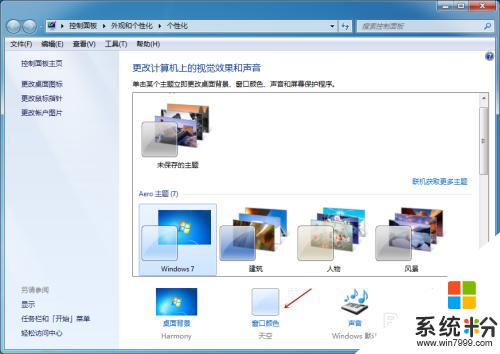
3.在窗口颜色界面,选择下方高级外观设置,并点击它。

4.进入窗口颜色和外观设置界面后,首先选择项目为窗口。然后点击后面颜色按钮。
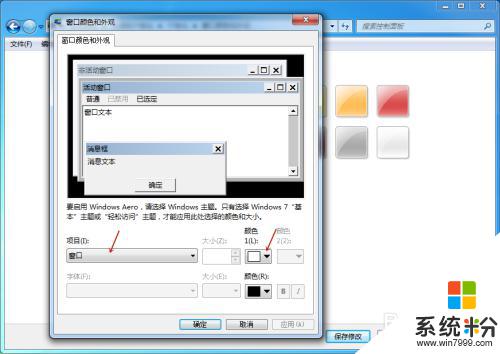
5.在弹出的颜色中选择其他,如下图所示。
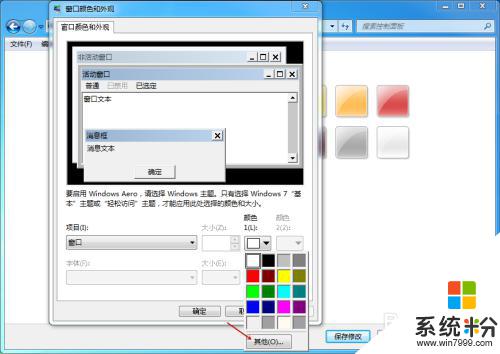
6.然后自定义一个色调为84、饱和度为91、亮度为205的浅绿色颜色,选择好后。点击确定。

7.颜色选择好后。我们点击下方的应用。这样我们电脑护眼模式就设置好了。
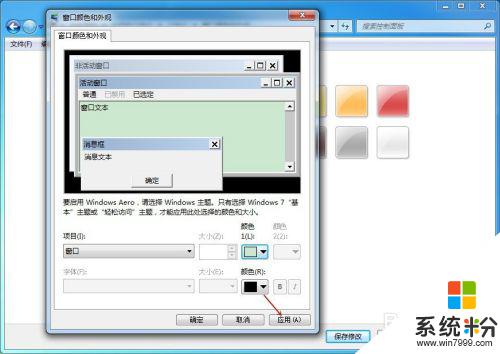
以上就是如何开启电脑护眼模式的全部内容,如果您仍有疑问,请按照小编的方法进行操作,希望这篇文章能够帮助到您。
我要分享:
相关教程
- ·excel护眼色设置 如何在Excel中调整护眼模式
- ·把电脑屏幕改成“护眼模式”的方法 如何把电脑屏幕改成“护眼模式”
- ·excel怎么找不到护眼模式 Excel视图护眼模式怎么设置
- ·Word上选择护眼模式的方法 word上怎样才能选择护眼模式
- ·word怎么弄成绿色护眼模式 word护眼模式的开启步骤和注意事项
- ·wps护眼模式开启的方法 怎么在WPS开启护眼模式
- ·戴尔笔记本怎么设置启动项 Dell电脑如何在Bios中设置启动项
- ·xls日期格式修改 Excel表格中日期格式修改教程
- ·苹果13电源键怎么设置关机 苹果13电源键关机步骤
- ·word表格内自动换行 Word文档表格单元格自动换行设置方法
电脑软件热门教程
- 1 Windows系统的电脑怎么进行体验指数测评?
- 2 小米的鼠标可以连联想的笔记本吗 小米蓝牙鼠标怎么连接电脑
- 3 检测Windows8是否兼容蓝牙4.0的方法
- 4游戏经常未响应怎么解决 如何解决游戏经常未响应的问题
- 5神舟X55屏幕锁密码忘记的开机方法 解决神舟X55屏幕锁密码忘记问题的方法
- 6Win7系统如何修改DNS
- 7笔记本windows7操作系统怎样对鼠标驱动进行更新 笔记本windows7操作系统对鼠标驱动进行更新的方法
- 8触屏笔记本怎么使用屏幕打字? 触屏笔记本如何使用屏幕打字的方法
- 9xp笔记本无法关机怎么办
- 10tl-wr886n无线桥接总掉线怎么处理 tl-wr886n无线桥接总掉线如何处理
